Situatie
Doresti sa faci update aplicatiilor si driverelor, dar nu stii care dintre ele au update si care nu. In urmatorul tutorial vom vedea pas cu pas cum sa faci acest lucru.
Backup
Backup fisiere importante daca avem aplicatii care au backup local,cautare optiune export al aplicatiei,creare backup cloud daca aplicatia permite acest mod de backup.
Solutie
Ne vom folosi de winget upgrade –all. Te vei intreba oare unde punem aceasta comanda? Cautam Command Prompt in windows.
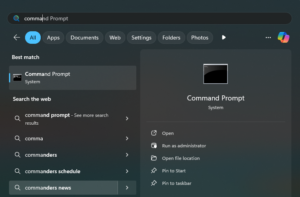
Vom apasa Run as Administrator. Ulterior introducem comanda winget upgrade –all. Lasam Command Prompt sa faca toata treaba.
Dupa ce toate aplicatiile s-au instalat vom primi mesajul Succesfuly installed.
Tip solutie
PermanentImpact colateral
Atentie daca cumva unele aplicatii nu vor functiona(foarte rar dar se poate intampla), deoarece unul dintre drivere este mai nou si nu este suportat, vom folosi repair toolul de la aplicatie care va contine si update-ul corect al driverului in cauza.Reinstall la aplicatie in cel mai rau caz.
Plan de restaurare in caz de nefunctionare
Daca cumva aceasta comanda winget upgrade –all nu functioneaza avem doua comenzi pe care putem sa le folosim. Se vor folosi in powershell cu drept de administator.(right click ,Run as Administrator)
Get-AppxPackage -Name ‘Microsoft.DesktopAppInstaller’ | Reset-AppxPackage(Windows 11 builds.)
Add-AppxPackage -DisableDevelopmentMode -Register (
[System.IO.Path]::Combine((Get-AppxPackage -Name ‘Microsoft.DesktopAppInstaller’).’InstallLocation’,’appxmanifest.xml’)
)(Windows 10 builds.)
Daca unele aplicatii nu merg, folosim repair toolul aplicatiei sau reinstall cu installerul aplicatiei. Daca cele de mai sus nu functioneaza trebuie verificat windows-ul (Command prompt,run as administrator.)
DISM /Online /Cleanup-Image /StartComponentCleanup
DISM /Online /Cleanup-Image /CheckHealth
DISM /Online /Cleanup-Image /ScanHealth
DISM /Online /Cleanup-Image /RestoreHealth
SFC /scannow
Daca nici aceste comenzi nu functioneaza se va folosi tool-ul de pe pagina oficiala Microsoft, (Upgrade tool) sau un usb cu installerul de la windows se va intra in advanced mode prin apasarea continua a buttonului shift de pe tastatura+restart din power.
In advanced mode avem 3 optiuni:
- System restore daca avem un save inainte de problema intampinata.
- System image recovery (acest recovery are nevoie de acel usb cu partitia de windows installer)
- Startup repair (windows-ul deja instalat va incerca sa se autorepare).

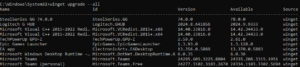
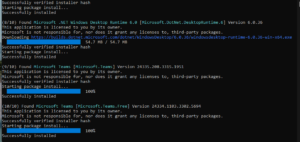
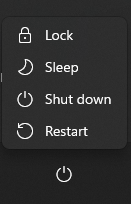
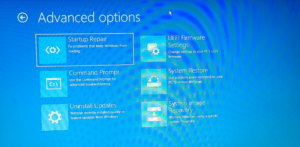
Leave A Comment?